기존 인증을 사용하여 연결
사용자 이름 및 비밀번호와 같은 기본 인증을 사용하여 Oracle Smart View for Google Workspace에서 비즈니스 프로세스에 연결할 수 있습니다.
- Google Workspace 인증서를 사용하여 Google Sheets에 로그인하고 새 스프레드시트를 엽니다.
- 확장 메뉴에서 Smart View for Google Workspace를 선택한 후 시작에서 연결을 선택합니다.
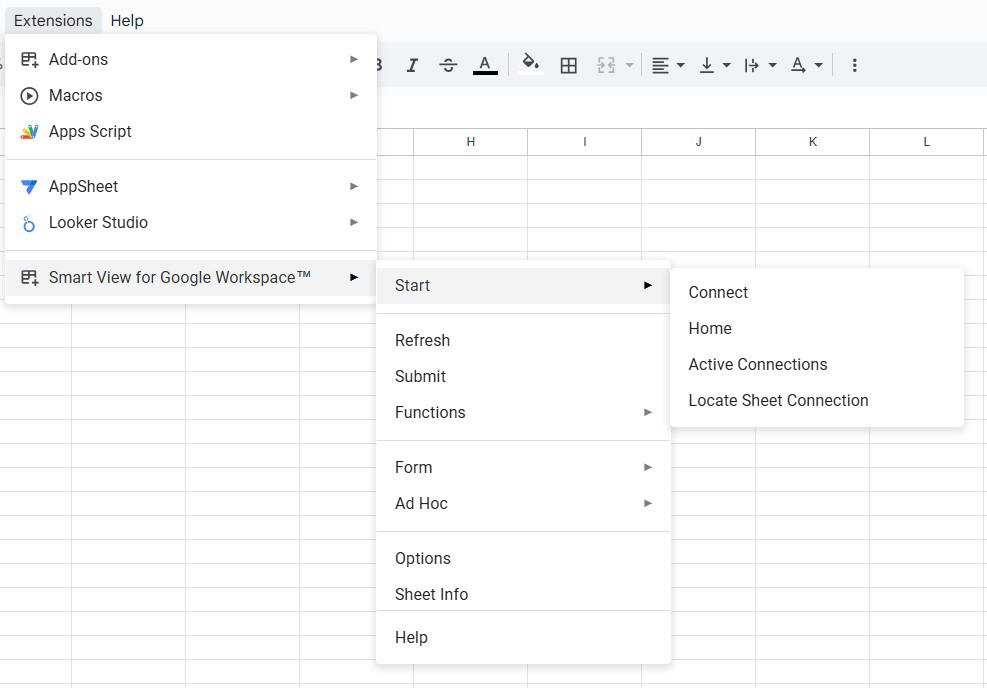
- 연결 대화상자에서 비즈니스 프로세스의 서버 URL을 입력한 다음, 사용자 및 비밀번호 필드에 사용자 이름 및 비밀번호를 입력합니다.
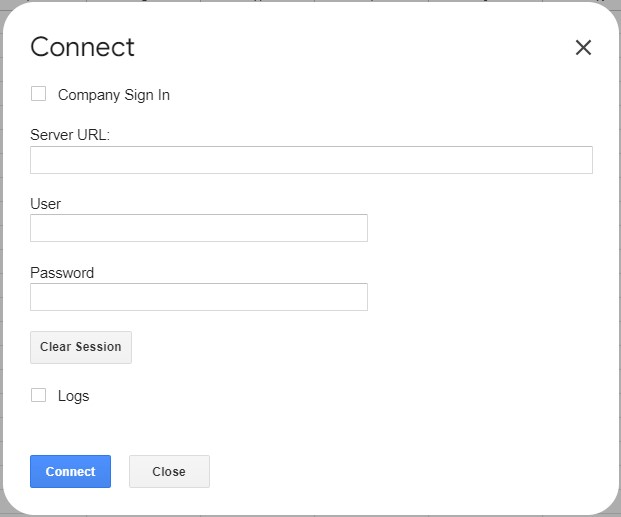
- 확인을 누릅니다.
연결되고 나면 홈 실행 버튼이 연결 대화상자에 표시됩니다.
- 홈 실행을 눌러 Smart View 홈 패널을 엽니다.
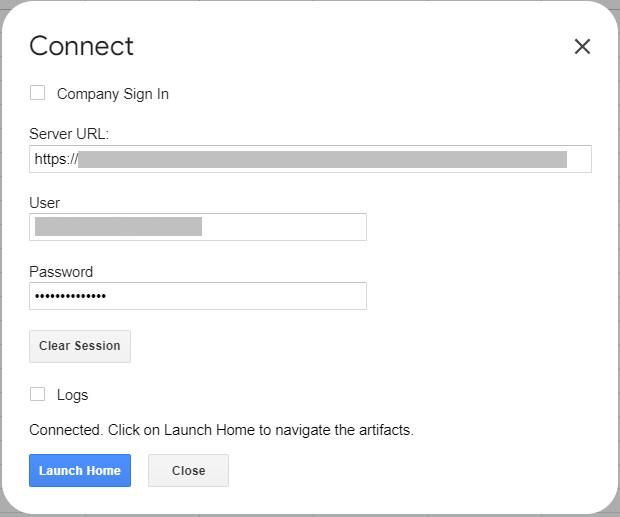
이제 Google Sheets에서 비즈니스 프로세스에 연결됩니다. Smart View 홈 패널에서는 라이브러리를 보고 비즈니스 애플리케이션에 있는 양식 및 임시 그리드에서 작업할 수 있습니다.
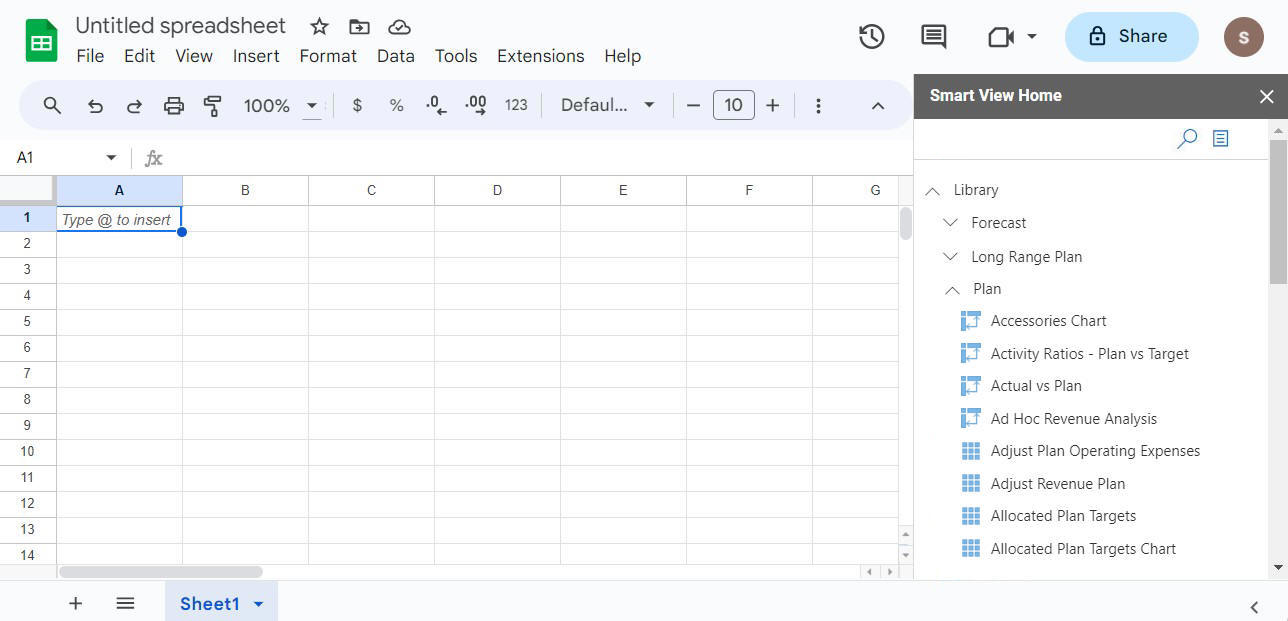
Note:
홈 패널을 열려고 할 때 "관리자가 이 인스턴스에 대해 Google Sheets 지원을 사용으로 설정하지 않았습니다."라는 오류 메시지가 표시되면 확장을 설치하고 비즈니스 프로세스에 연결했더라도 Google Sheets에서 Smart View를 사용할 수 없습니다.
필수 조건으로, 서비스 관리자는 Google Sheets에서 Smart View를 통해 연결하려는 모든 비즈니스 프로세스에 대해 웹 애플리케이션 설정에서 Smart View Extension for Google Sheets를 사용으로 설정해야 합니다. 자세한 내용은 Oracle Smart View for Google Workspace 시작하기의 Google Sheets에 Smart View 확장 사용을 참조하십시오.